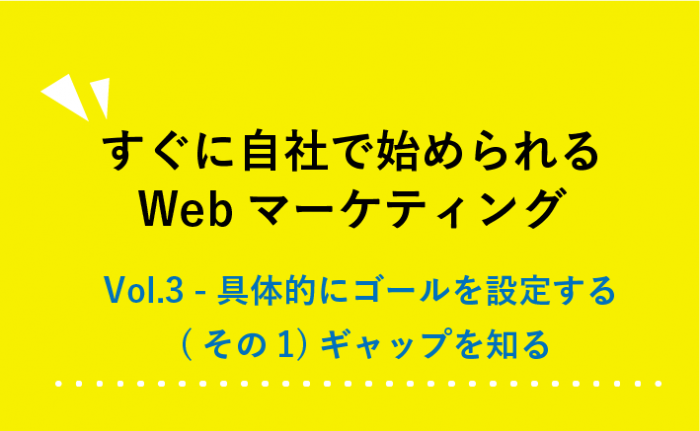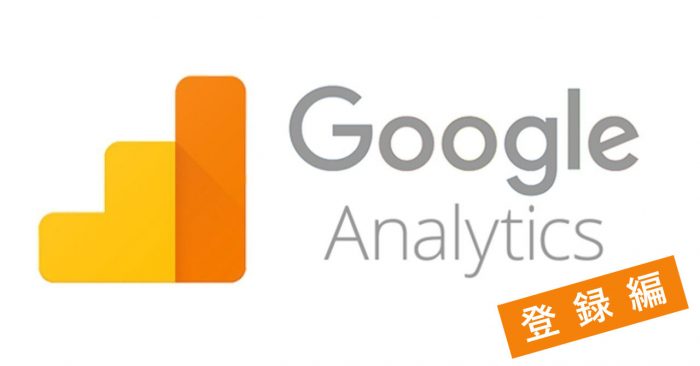
Google Analytics(アナリティクス)は、無料で使えるとても高性能なWEBアクセス解析ツールです。前回は基本的な用語について解説しましたので、今回はgoogleアナリティクスの実際の登録について説明します。
Googleアナリティクスの登録方法
Googleアナリティクスは、以下の手順で始められます。
- Googleアカウントを取得
- アナリティクスのトラッキングコードを取得
- トラッキングコードをサイトに設置
Googleアカウントを取得
GoogleアナリティクスはGoogleのアカウントを持っていれば、誰でも無料ではじめることができます。GoogleのアカウントはAndroidスマホをお持ちの方はすでにお持ちだと思います。いわゆるGmailアドレスを持っていればもう持っていることになります。【○●○●@gmail.com】というアドレスのことです。
- Gmailアドレス
- パスワード
googleアカウントをお持ちで無い方はまずは登録してみてください。
アナリティクスのトラッキングコードを取得
Googleアナリティクスを検索してください。
まずはGoogleアナリティクスを検索すると以下のように表示します。
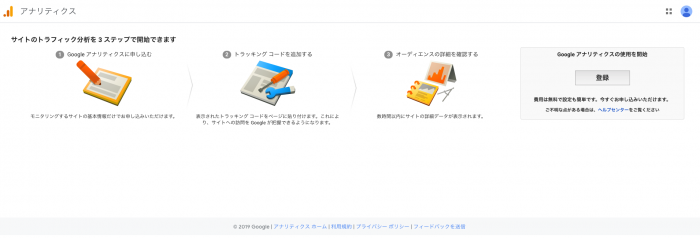
登録を押すと下の画面が表示します。
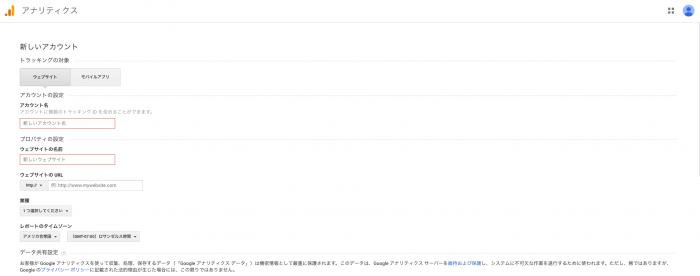
アカウント名、ウェブサイトの名前、ウェブサイトの URL、業種、レポートのタイムゾーンを入力し、最後に「トラッキングIDを取得」を選択し次に進みます。
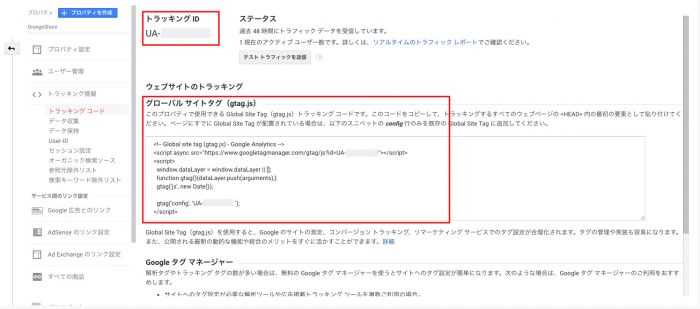
画面が変わると「トラッキングID」という(UA-○●○●○●○●○)が取得できました。サイトに設置するためにはトラッキングIDか、グローバルサイトタグのどちらかを使用します。
トラッキングコードをサイトに設置
今回はWordPressでGoogleアナリティクスを使えるようにする方法を紹介します。ダッシュボードの「プラグイン」から「新規追加」をクリックし、「WP Total Hacks」をインストールし、有効化します。
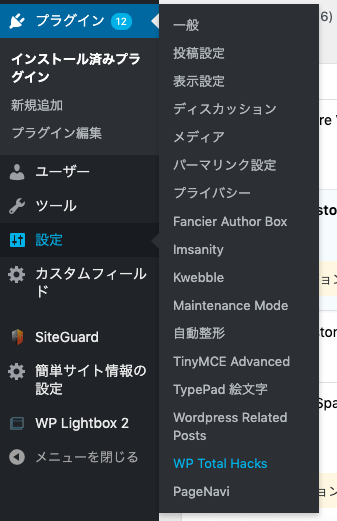
設定からWP Total Hacksをクリックします。
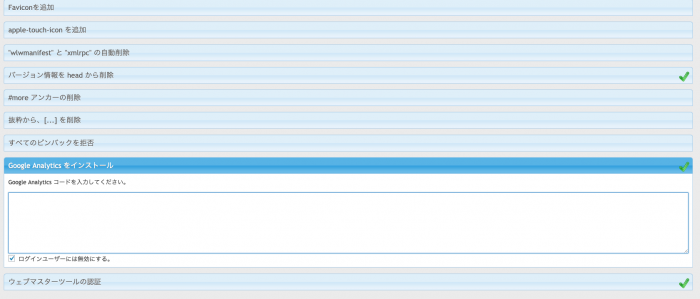
Google Analyticsをインストールをクリックし、先ほどのグローバルサイトタグをコピーし、貼り付けて、変更を保存します。
Googleアナリティクスの登録完了
今回の作業を行うことでGoogleアナリティクスを使う準備は完了します。しかしGoogleアナリティクスのトラッキングコードが設置してから反映するまで1~2日かかるので、その間はアクセス解析ができないませんのでご注意ください。次回はGoogleアナリティクスでアクセス解析について解説したいと思います。